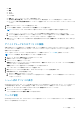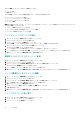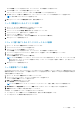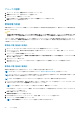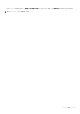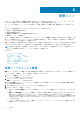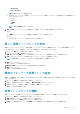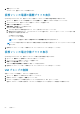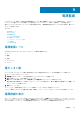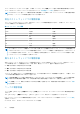Users Guide
ラックの管理 ウィンドウが表示されます。デフォルトでは、ラック内容 タブが表示されます。
4. ラックの中身 タブで、 ラックの並べ替え をクリックします。
スロットに入っているデバイスのリストと共に ラック内で移動 ウィンドウが表示されます。
5. 並べ替えるデバイスの横にある 新規スロット ドロップダウンリストから、デバイスの移動先のスロットを選択します。
メモ: 最大 42U のサイズのデバイスを追加できます。
6. 終了 をクリックして ラックの管理 画面に戻り、変更を確認します。
ラックに関連付けられたデバイスの削除
1. 左ペインで、デバイス > 管理下のグループ の順にクリックします。
2. デバイスのリストからラックデバイスを選択します。
3. タスクメニューで ラックの管理 > 関連するデバイス の順にクリックします。
4. デバイスのリストから、削除するデバイスを選択します。
5. タスクメニューで、削除 をクリックします。
次のメッセージが表示されます。デバイスは削除されず、デバイスリストに残ります。
6. はい をクリックして削除を続行します。
スロットに割り当てられたデバイスのラックからの削除
1. 左ペインで、デバイス > 管理下のグループ の順にクリックします。
2. デバイスのリストからラックデバイスを選択します。
3. タスクメニューで ラックの管理 をクリックします。
ラックの管理 ウィンドウが表示されます。デフォルトでは、ラック内容 タブが表示されます。
4. ラックスロット内のデバイスのリストから、削除するデバイスを選択して ラックから削除 をクリックします。
5. 次のメッセージが表示されます。
デバイスは削除されず、デバイスリストに残ります。
メモ: ラックから削除 をクリックすると、デバイスがラックからすぐに削除されます。デバイスは、ラックスロットから削
除されるだけで、デバイスリストからは削除されません。ただし、デバイスを誤って削除した場合は、もう一度デバイス
を追加することができます。
6. はい をクリックして削除を続行します。
ラック使用率グラフの表示
OpenManage Power Center では、Power Center システム内のカスタムおよび物理エンティティに対するラック使用率のさまざまな
側面を図で表示することができます。この情報は、新しいデバイスを追加するために、特定のラック内における容量および電力の
可用性を判断するのに役立ちます。
1. 左ペインで、デバイス > 管理下グループ の順にクリックします。
2. デバイスグループのリストから、ラックデバイスを含むグループを選択します。
デバイスの詳細が 詳細 セクションに表示されます。
3. 詳細 > ラック使用率 の順にクリックします。
ラック使用率 ウィンドウが表示されます。
メモ: ラック使用率 オプションは、タイプのグループ(データセンター、部屋、通路)に対してのみ利用可能です。
4. 電力使用率 または 容量使用率 をクリックし、実際 または パーセント オプションで表示するデータを変更します。
5. 管理下グループ タブに戻るには右上隅の X をクリックします。
次の場合、ラック使用率グラフにラックが表示されないことがあります。
● ラック内の 1 つ、または複数のデバイスの実際の電力が、指定された電力容量を超えている。
● ラック内のデバイスに推定最大電力が設定されていない。
デバイス管理 63